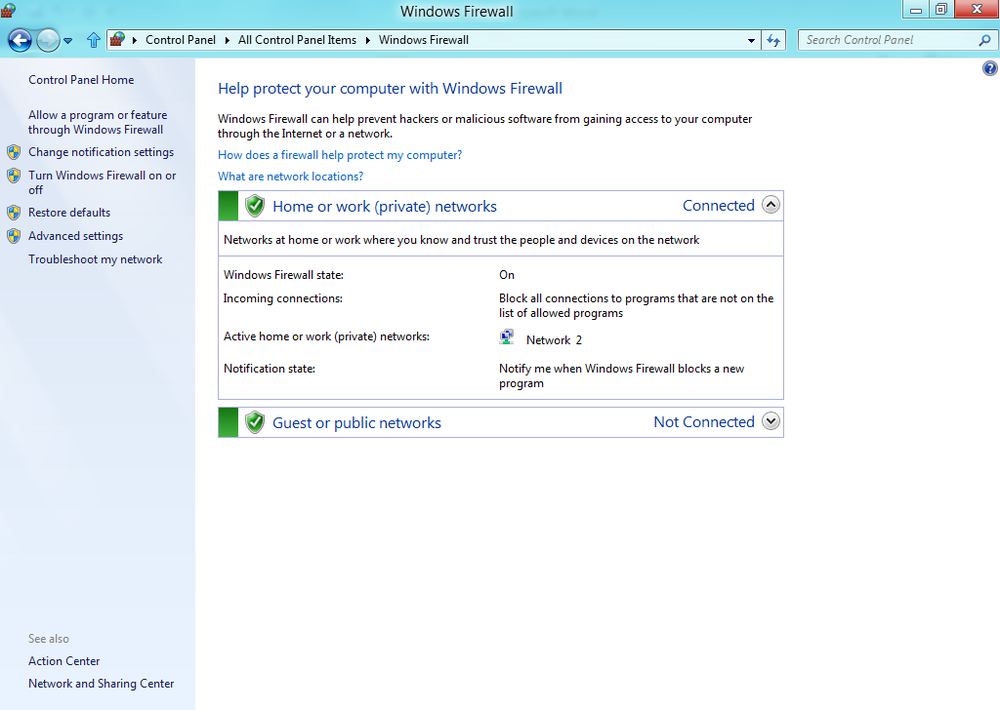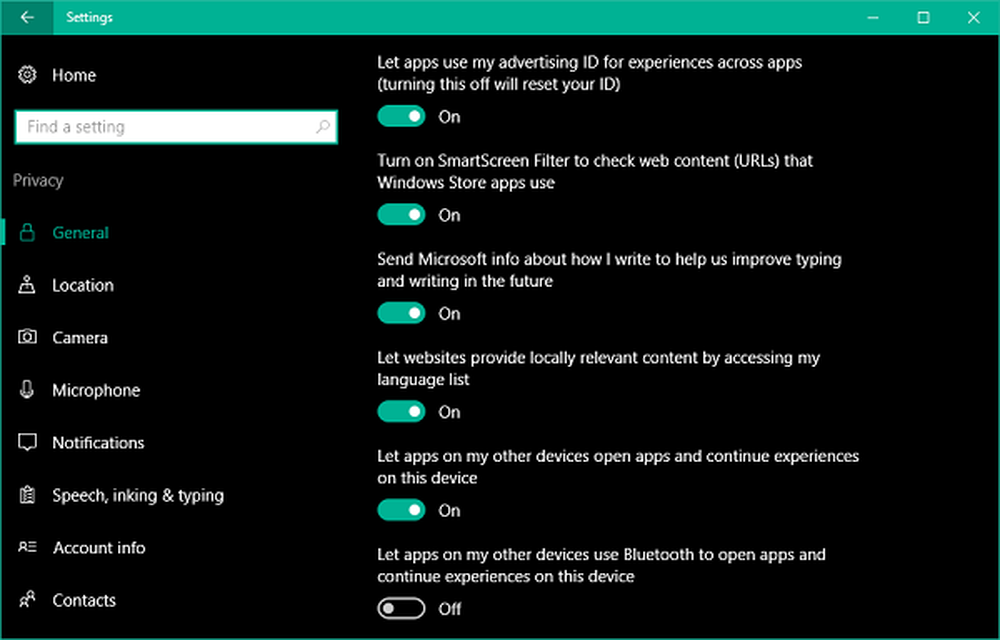Cum se configurează setările serverului proxy în Windows 10 / 8.1

Un server proxy local poate îmbunătăți transferul conexiunii dvs. de bandă largă și uneori poate proteja împotriva infecțiilor malware. Prin urmare Setări proxy au un rol cheie. Aceste setări permit unui browser să cunoască adresa rețelei unui server intermediar utilizat între browser și Internet în anumite rețele (locale).
În mod normal, schimbați setările proxy numai când vă conectați la Internet printr-o rețea corporativă. În mod implicit, browserele, cum ar fi Internet Explorer, detectează automat setările proxy. Cu toate acestea, este posibil să fie necesar să setați manual un proxy cu informațiile furnizate de administratorul de rețea. Microsoft pare să fi oferit o opțiune alternativă aici prin upgrade-ul Windows 8.1 / 10 - diferit de cel din Windows 8. Una dintre cele mai mari adăugiri la setările și upgrade-ul Windows 8.1 este setările proxy. Acest lucru face mult mai ușor să configurați proxy-uri automate și manuale în Windows 10 / 8.1.
Configurați setările serverului proxy în Windows 10 / 8.1
Pentru a configura setările proxy din Windows 8.1, în primul rând, aduceți farmecul orientând cursorul mouse-ului în colțul din stânga-jos al ecranului computerului sau utilizând tasta shortcut - Win + C. Alegeți pictograma "Setări" și selectați opțiunea "Modificare setări PC".
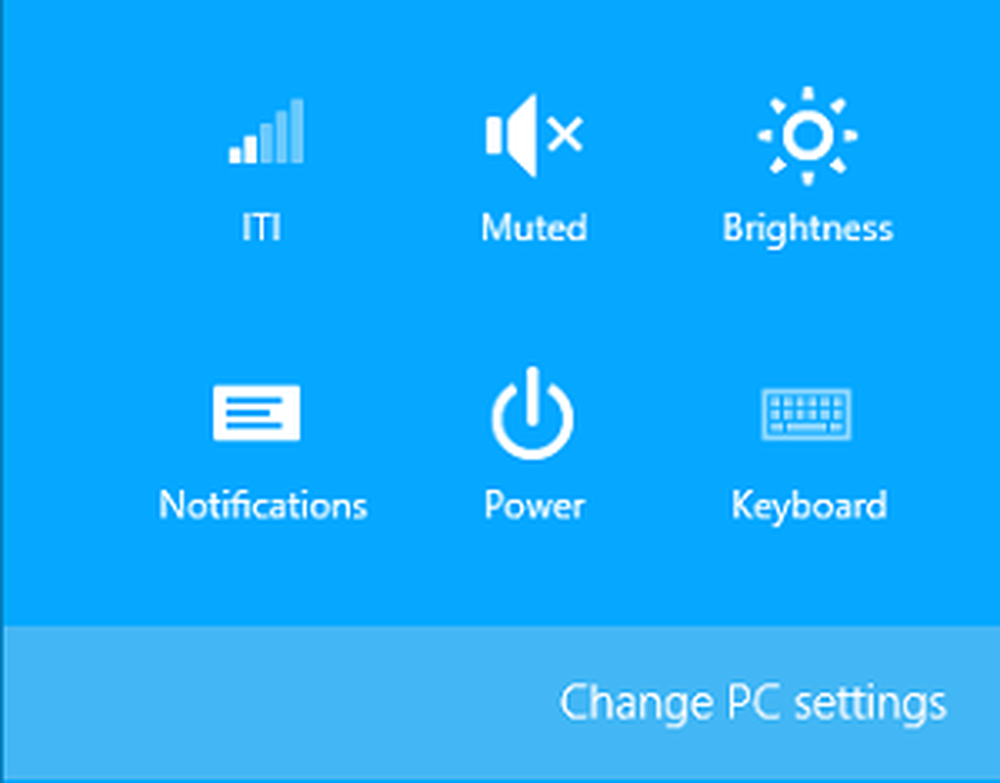
Apoi, selectați opțiunea din panoul din stânga care citește "Rețea". În această categorie se află unde sunt ascunse setările proxy.
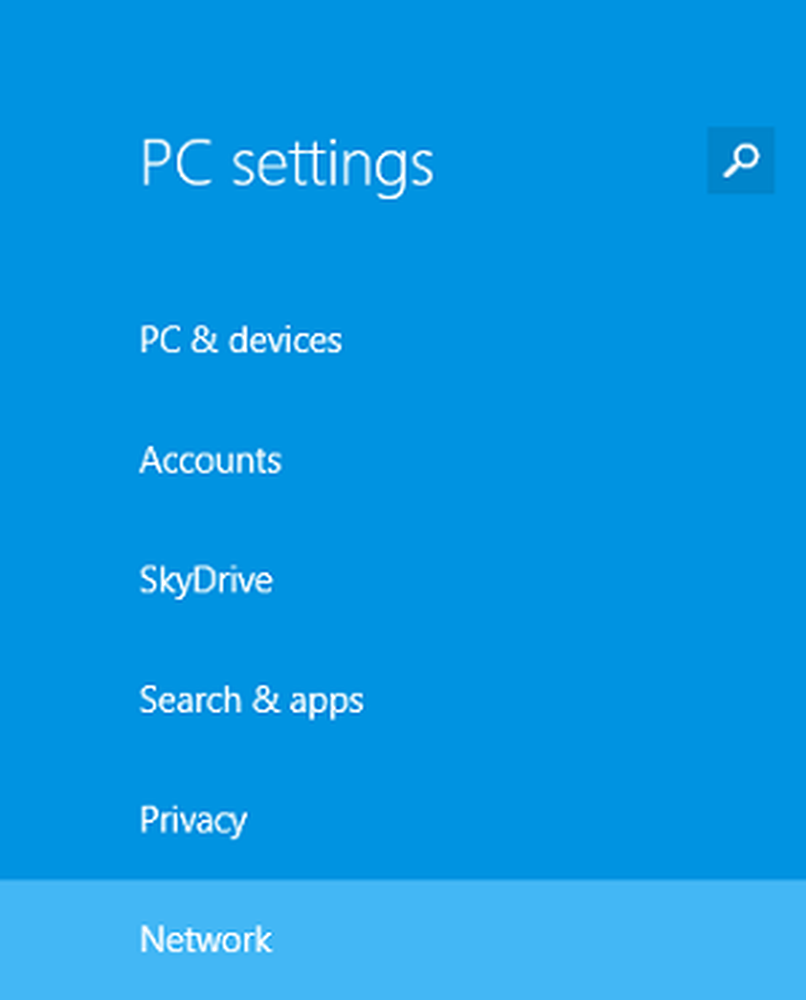
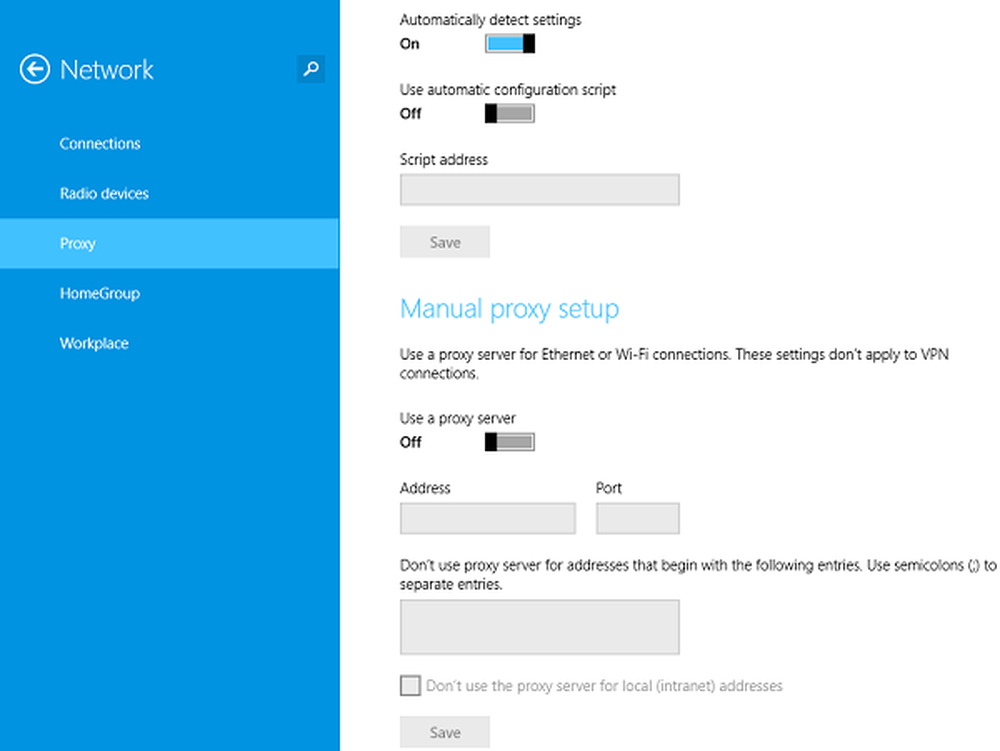
În Windows 10 puteți accesa aceste setări din Setări> Rețea și Internet> Proxy.

Sub această secțiune, glisați bara în direcție opusă pentru a activa opțiunea "Utilizați serverul proxy".

Acum puteți continua și completați adresa IP, portul serverului dvs. proxy.
De asemenea, vedeți:- Resetați setările proxy ale Internet Explorer
- Cum se instalează Proxy pentru aplicația Metro în Windows.